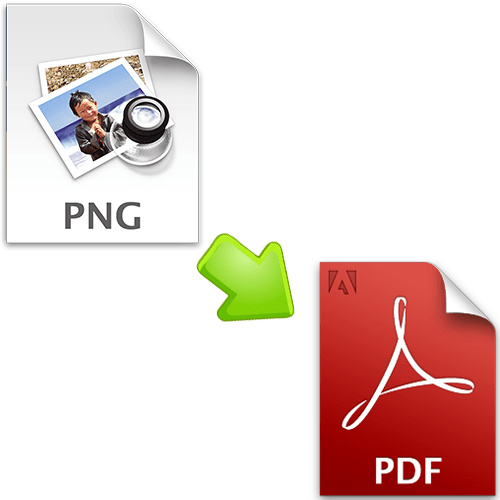Зміст

WMV (Windows Media Video) – один із форматів відеофайлів, розроблений Microsoft. Щоб відтворити таке відео, необхідний програвач, який підтримує вказаний формат. Давайте розберемося, чим же можна відкрити файли з розширенням WMV.
Способи відтворення відео в WMV-форматі
Кодеки для WMV зазвичай встановлюються разом з Windows, тому такі файли повинні відкриватися багатьма плеєрами. При виборі відповідної програми потрібно керуватися зручністю користування і наявністю додаткових функцій.
Спосіб 1: KMPlayer
Програвач KMPlayer має вбудовані кодеки і без проблем запускає WMV-файли, правда, останнім часом в ньому занадто багато реклами.
Детальніше: Як заблокувати рекламу в KMPlayer
- Перейдіть в меню (клік за назвою плеєра) і натисніть " відкрити файли» ( Ctrl+O ).
- У вікні Провідника знайдіть і відкрийте потрібний файл.
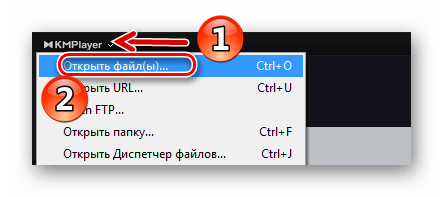
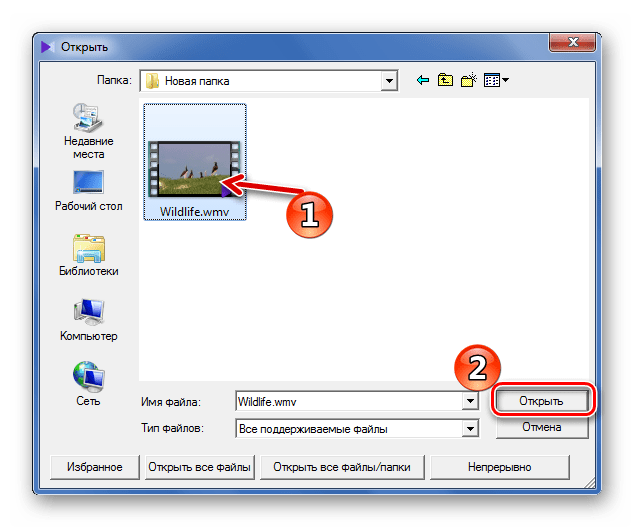
Або просто перетягніть відео з папки у вікно KMPlayer.
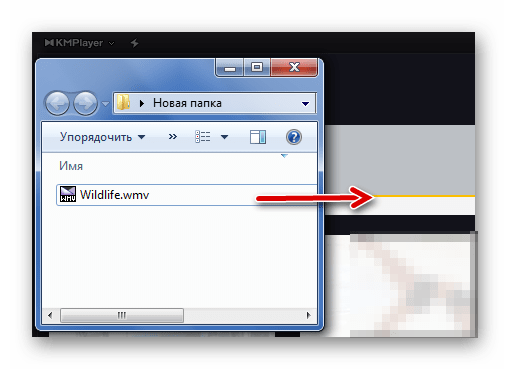
Насправді так виглядає відтворення WMV у KMPlayer:
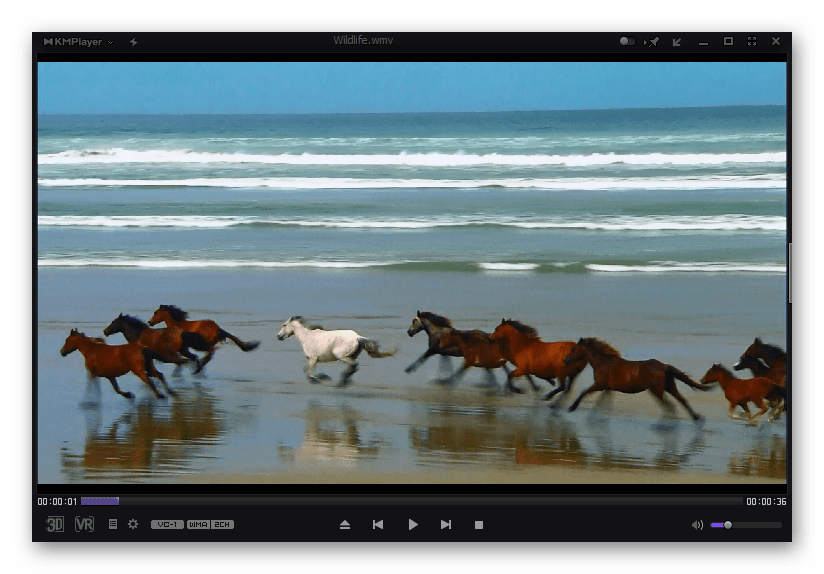
Спосіб 2: Media Player Classic
В Media Player Classic нічого не відволікає при відкритті потрібних файлів.
- У Media Player Classic простіше використовувати швидке відкриття. Для цього потрібно вибрати пункт з відповідною назвою В меню " Файл» ( Ctrl+Q ).
- Знайдіть і відкрийте відео WMV.

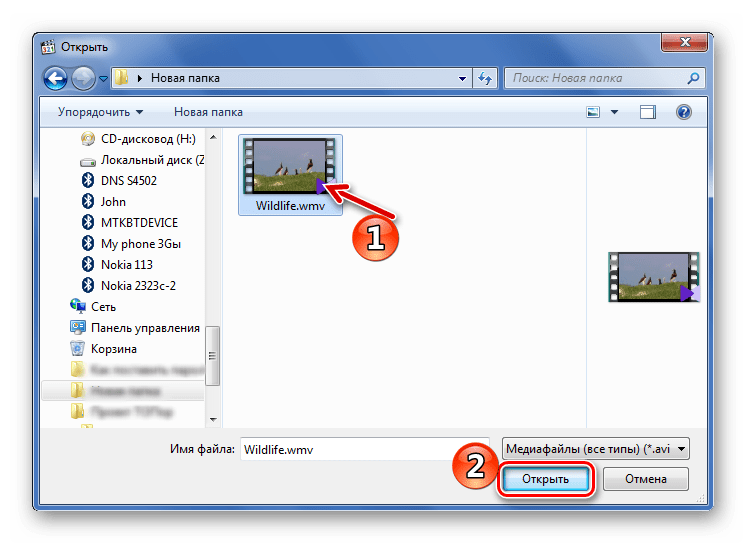
Стандартне відкриття файлів також здійснюється через»Файл" або за допомогою клавіш Ctrl+O .

При цьому з'явиться віконце, куди потрібно додати спочатку відео з жорсткого диска і файл дубляжу, якщо такий є. Для відтворення натисніть «ОК» .
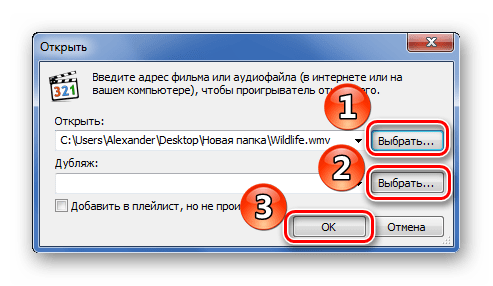
Перетягування тут теж спрацює.
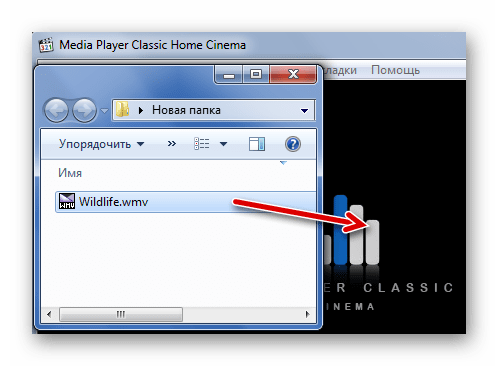
У будь-якому випадку все чудово відтворюється:
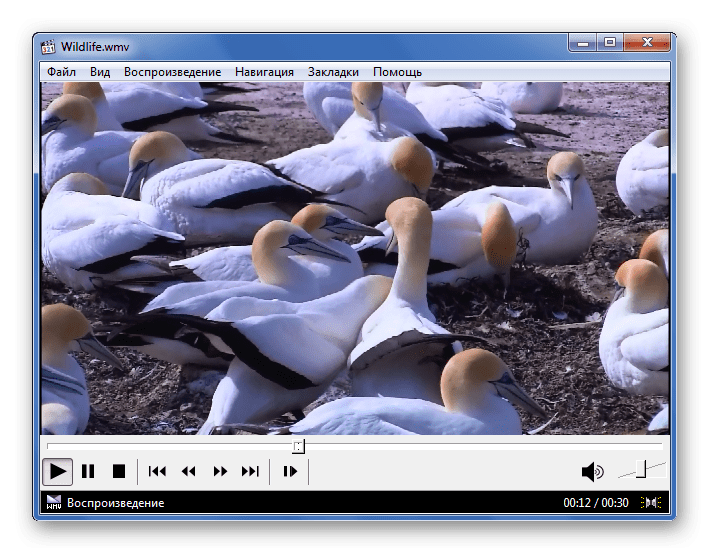
Спосіб 3: VLC Media Player
А ось програвач VLC Media Player складніше обробляти, хоча проблем з відкриттям не повинно виникнути.
- Розгорніть вкладку «медіа» і натисніть " відкрити файли» ( Ctrl+O ).
- У провіднику відшукайте WMV-файл, виділіть його і відкрийте.
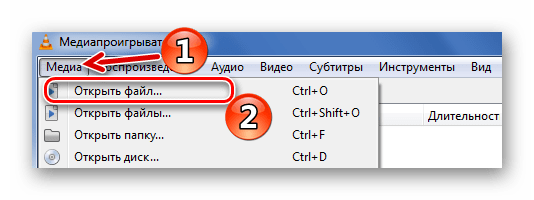
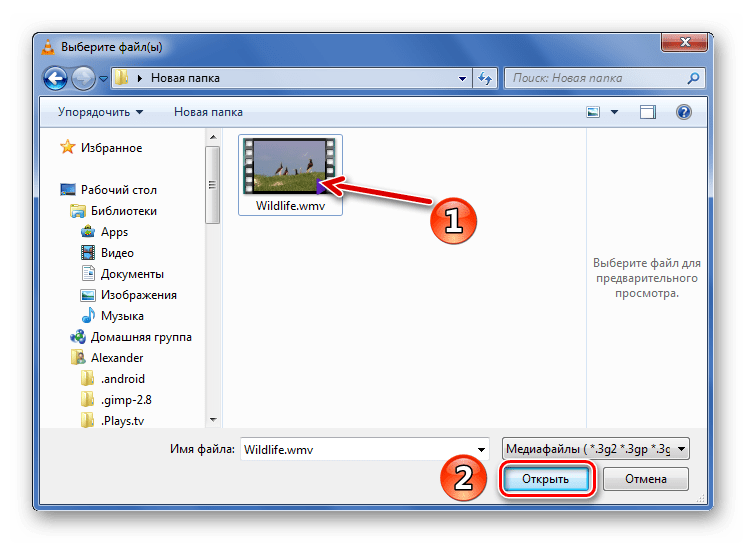
Перетягування також прийнятно.
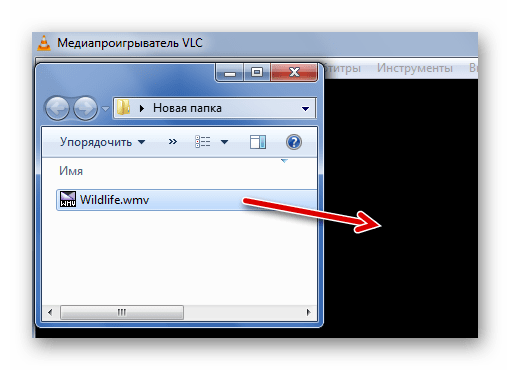
Через кілька хвилин відео буде запущено.
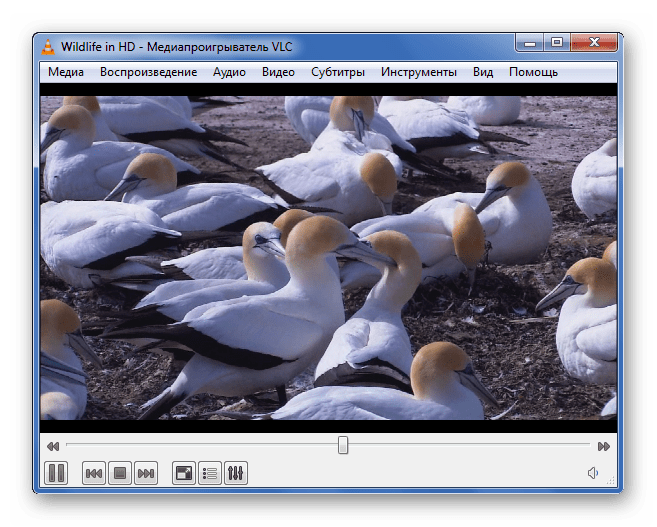
Спосіб 4: gom Media Player
Наступна програма, через яку можна відкрити WMV-файли, – це GOM Media Player .
- Клікніть по назві плеєра і виберіть пункт " відкрити файли» . Та ж дія дублюється натисканням клавіші F2 .
- З'явиться вікно Провідника. У ньому знайдіть і відкрийте WMV-файл.
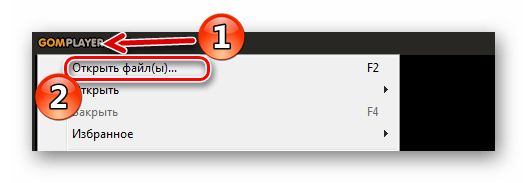
Або натисніть значок в нижній панелі плеєра.
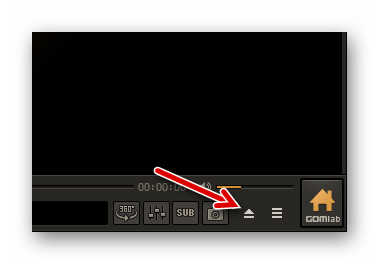
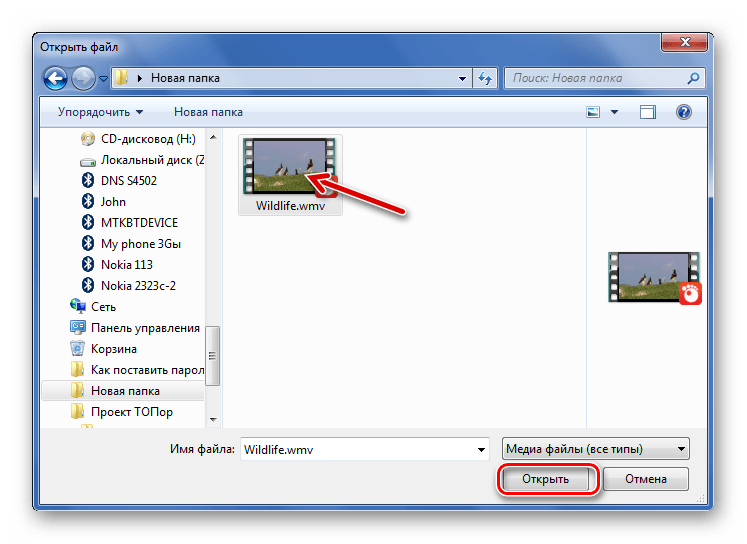
Також додати відео в gom Media Player можна звичайним перетягуванням.
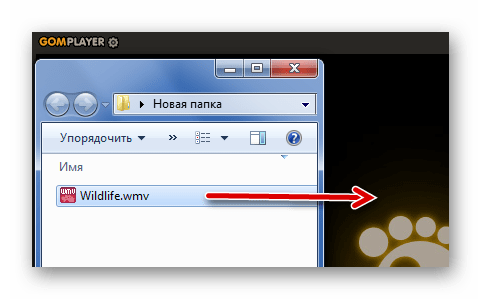
Відтворюється все наступним чином:
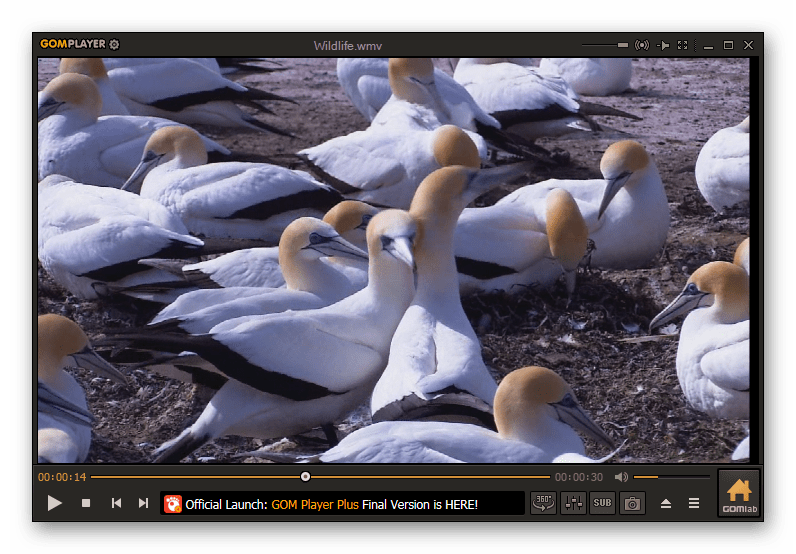
Спосіб 5: Windows Media Player
Не меншою популярністю серед подібних програм користується і Windows Media Player . Це одне з попередньо встановлених додатків ОС Windows, тому в установці він зазвичай не потребує.
Враховуючи, що це стандартна програма, то найпростіше відкрити файл WMV через контекстне меню, вибравши відтворення через Windows Media.
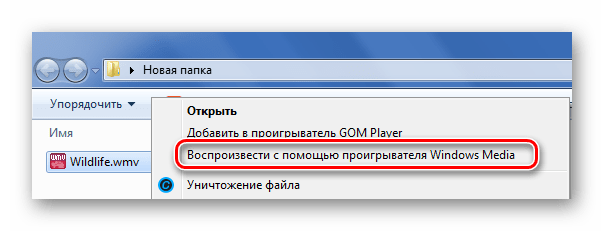
Якщо так не виходить, то можна піти іншим шляхом:
- Запустіть Windows Media Player у меню «Пуск» .
- Натисніть " Списки відтворення» і перетягніть файл WMV у вказану на малюнку область.
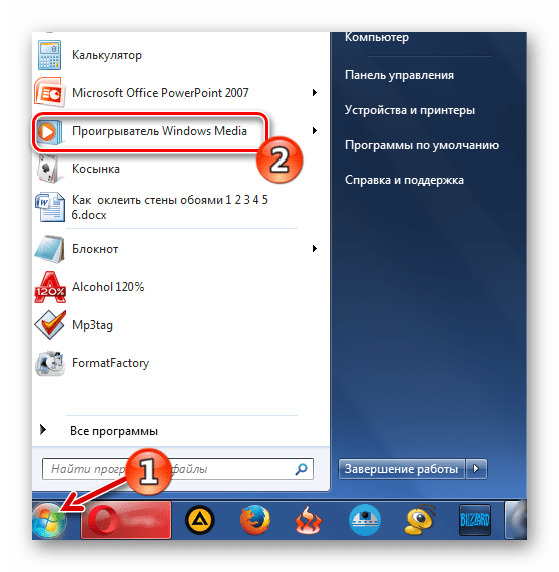
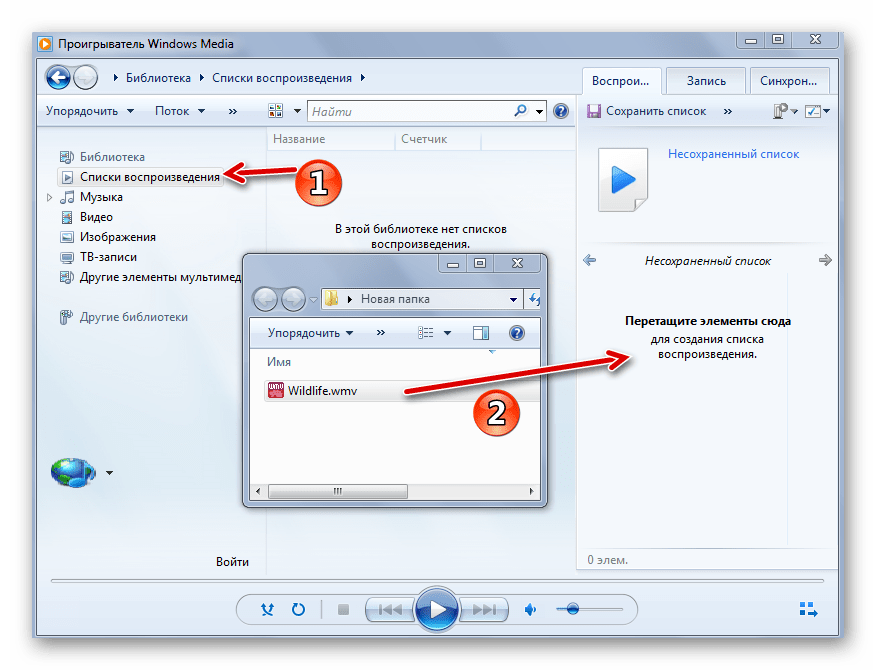
Або просто скористайтеся комбінацією клавіш Ctrl+O і відкрийте відео за допомогою Провідника файлів.
Відтворення відео відразу має початися, як і в разі запуску через контекстне меню.
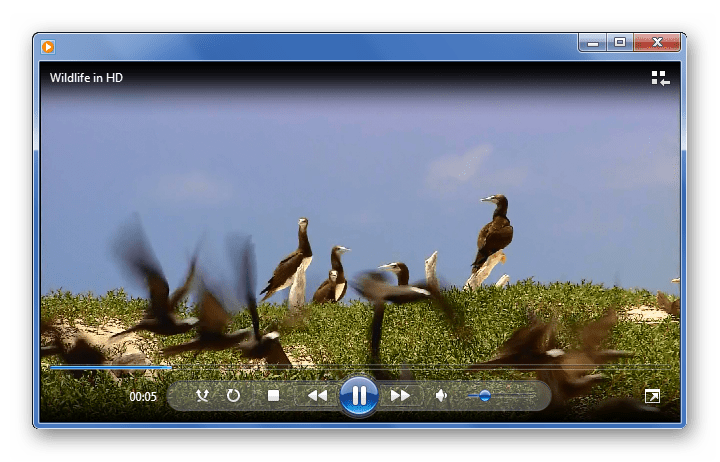
Отже, всі популярні програвачі прекрасно відтворюють відео з розширенням WMV. Вибір в основному залежить від того, чим вам зручніше користуватися.